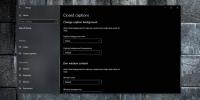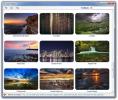Stellen Sie mit LoneColor schnell alle Volltonfarben als Desktop-Hintergrund ein
Als Blogger und jemand, der Software als Hauptaufgabe testet, sind Screenshots für meine Arbeit sehr wichtig. Sie fügen meinen Bewertungen nicht nur einen visuellen Aspekt hinzu, sondern helfen den Benutzern auch dabei, die Dinge, die ich zu demonstrieren versuche, leicht zu verstehen. Daher muss etwas, das so wichtig ist, mit sorgfältig ausgewählten Hintergründen und optimaler Qualität getan werden. Apropos Hintergrund: Eine feste Hintergrundfarbe hilft oft dabei, die Dinge klarer darzustellen, aber Das ständige Hin- und Herbewegen zwischen einfarbigen Hintergründen und anderen Hintergrundbildern kann selbst eine Verschwendung sein von Zeit. Kürzlich bin ich auf eine großartige Software gestoßen, die beschriftet ist LoneColor und es war eine ziemliche Zeitersparnis bei meiner Arbeit. Die Anwendung ermöglicht das Ändern des Hintergrunds in eine beliebige Farbe wie Gelb, Rosa, Grün, Schwarz usw. mit einem Klick. Finden wir heraus, wie es funktioniert.
LoneColor bietet eine sogenannte Null-Schnittstelle. Alles, was es tut, ist den Hintergrund in eine Volltonfarbe zu schalten, wenn Sie auf die EXE-Datei doppelklicken. Darüber hinaus handelt es sich um eine tragbare App, die daher auch nicht installiert werden muss. Laden Sie LoneColor zunächst über den Download-Link am Ende dieses Beitrags herunter, doppelklicken Sie auf die ausführbare Datei und Bingo! Ihr Hintergrundbild wird mit einer zufälligen Volltonfarbe ausgetauscht. Möglicherweise müssen Sie die App im erhöhten Modus über die Aktion "Als Administrator ausführen" ausführen, wenn die Benutzerkontensteuerung aktiviert ist.

Wenn Sie erneut doppelt klicken, blinkt der Bildschirm automatisch und ändert die Farbe auf einen anderen Hintergrund. Ich kann mich anscheinend nicht erinnern, auf eine App gestoßen zu sein, mit der sich Hintergründe auf so einfache und interessante Weise ändern lassen. Interessanterweise erscheint jedes Mal, wenn Sie sie ausführen, eine neue Farbe. Schwarz, Blau, Weiß, Grün, Blau, Grau - alle sind da drin. Und manchmal kann es Sie mit einer pfiffigen, hellen Farbe überraschen, die Sie vielleicht suchen.

Wenn Ihnen die zufällige Farbauswahl, die LoneColor jedes Mal auslöst, nicht gefällt, können Sie auch einen benutzerdefinierten Farbnamen oder HEX-Code eingeben, indem Sie die App umbenennen. Wenn Sie beispielsweise Lust auf Weiß haben, können Sie die App einfach in "LoneColorWhite" (ohne Anführungszeichen) umbenennen, um den Hintergrund bei Bedarf in weiße Farbe zu ändern. Die App erkennt jedoch nur eine begrenzte Auswahl an benutzerdefinierten Farbnamen, und ich hoffe, dass in zukünftigen Updates weitere Auswahlmöglichkeiten hinzugefügt werden. Sie können weiterhin eine beliebige Farbe mit HEX-Codes angeben (z. B. „LoneColor # 1EBFC5“ für einen Retro-Blaugrün-Farbton).
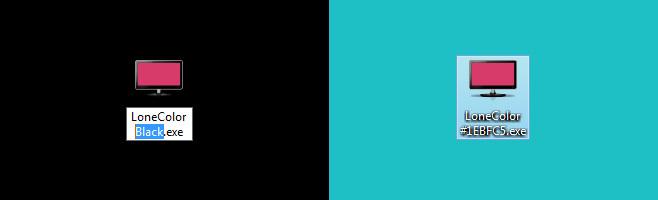
Kurz gesagt, LoneColor ist eine sehr einfache und einzigartige App, die sich als ziemlich nützlich für diejenigen erweisen kann, die häufig ihre Desktop-Hintergrundfarbe wechseln müssen. Es funktioniert unter Windows XP, Vista, 7 und 8.
Laden Sie LoneColor herunter
Suche
Kürzliche Posts
So passen Sie Untertitel in der Film- und TV-App unter Windows 10 an
Die Movies & TV-App ist ein Schritt weiter als der Windows Medi...
RoundIt: Geben Sie Ihren Bildern abgerundete Ecken im Stapelbetrieb
Die Bildbearbeitung kann sich als recht schwierig erweisen, wenn Si...
Mit Color Desker können Sie automatisch zwischen über 300 HD-Hintergründen wechseln
Es wird empfohlen, das Hintergrundbild Ihres Desktops nach einiger ...